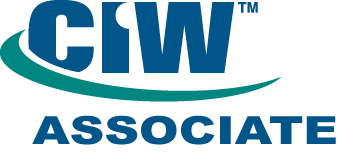Informatik-Wiki
Tomcat連携
最終更新:
ahr
-
view
EclipseとTomcat
Tomcat はApacheのサブプロジェクトになっているアプリケーションサーバーです。
いわゆるHTTPサーバーではなく、JavaアプリケーションをWebサーバー側で走らせるためのしくみのように考える方が
わかりやすいかと思います。Tomcat単体でもHTTPサーバーとして動作しますが、Apache等に比べて、動作、機能、性能
の面で不利な点ばかりが目立ってしまい、余りメリットを感じません。むしろ、そっちは専門のサーバーに任せて
JSPとかサーブレットとかの扱いに的を絞る方が効率的な運用が出来ると思います。
いわゆるHTTPサーバーではなく、JavaアプリケーションをWebサーバー側で走らせるためのしくみのように考える方が
わかりやすいかと思います。Tomcat単体でもHTTPサーバーとして動作しますが、Apache等に比べて、動作、機能、性能
の面で不利な点ばかりが目立ってしまい、余りメリットを感じません。むしろ、そっちは専門のサーバーに任せて
JSPとかサーブレットとかの扱いに的を絞る方が効率的な運用が出来ると思います。
Tomcatのインストール
Tomcatのインストール自体は簡単です。Windows版の場合、本家サイトにインストーラがあるのでこれを使えば問題なく
入ります。途中、Javaで動くのでJREがないとインストールを要求されます。本稿を書いている時の最新版はバージョン6で、
Tomcatダウンロードページ からダウンロードできます。
このページで「Binary Distributions」セクションの「Windows Service Installer」を使えばサービスとしてインストール
されます。このあたりと、インストールまでは色々とガイドページが出ているので難なく出来るでしょう。
インストールが成功した時点でEclipse内蔵のブラウザからもアクセス出来るはずです。
入ります。途中、Javaで動くのでJREがないとインストールを要求されます。本稿を書いている時の最新版はバージョン6で、
Tomcatダウンロードページ からダウンロードできます。
このページで「Binary Distributions」セクションの「Windows Service Installer」を使えばサービスとしてインストール
されます。このあたりと、インストールまでは色々とガイドページが出ているので難なく出来るでしょう。
インストールが成功した時点でEclipse内蔵のブラウザからもアクセス出来るはずです。

この時点では連携して動いていないので、下段ペインではTomcatはStoppedになっています。
Eclipseに登録
さて、Eclipse/WTP?で書いた様に、EclipseではServer登録をする事が出来ます。
新しくTomcatをインストールしたら、「Window/Preferences」画面を出して早速サーバーのランタイム検索を行い、
Tomcatを追加します。これで、Serverビューに右クリックでTomcatを追加する事が出来る様になります。
新しくTomcatをインストールしたら、「Window/Preferences」画面を出して早速サーバーのランタイム検索を行い、
Tomcatを追加します。これで、Serverビューに右クリックでTomcatを追加する事が出来る様になります。
Eclipseから起動
TomcatをWindowサービスとして登録してしまっている場合は、いったん管理ツールの「サービス」等を使って
自動起動を手動起動にする等しておかないと、Eclipseからの制御時にエラーが出たりします。
さらに、タスクマネージャ等で、稼働中のTomcatをいったんすべて停止させてきれいな状態にします。
ここで、改めてEclipseを起動して、今度はEclipseからTomcatを動かしてみましょう。
自動起動を手動起動にする等しておかないと、Eclipseからの制御時にエラーが出たりします。
さらに、タスクマネージャ等で、稼働中のTomcatをいったんすべて停止させてきれいな状態にします。
ここで、改めてEclipseを起動して、今度はEclipseからTomcatを動かしてみましょう。

デバッグモードで起動してみました。
このページはローカルでは%CATALINA_HOME%\webapps\ROOT配下に存在しています。
なお、%CATALINA_HOME%はインストールした場所です。例えばC:\myTomcat配下にZIPを展開したなら
C:\myTomcat\apache-tomcat-6.0.18がその内容になります。
このページはローカルでは%CATALINA_HOME%\webapps\ROOT配下に存在しています。
なお、%CATALINA_HOME%はインストールした場所です。例えばC:\myTomcat配下にZIPを展開したなら
C:\myTomcat\apache-tomcat-6.0.18がその内容になります。
Tomcatの/配下にディレクトリを追加
では、Tomcatの/配下に自分用のディレクトリを追加してみましょう。
ここでは%CATALINA_HOME%\webapps\ROOT\myTomcatProjectを追加しました。
このディレクトリをプロジェクトに追加するには、プロジェクトのプロパティを開いて「Paths and Symbols」の
「Source Location」タグを選択して「Link Folder」ボタンで「New Folder」ダイアログを呼出して行います。
ここで「Advanced」ボタンで追加オプションを有効にしておき、「Link to folder in the file system」に
チェックを入れてから「Browse」すれば、さきほどのディレクトリをそのまま指定出来ます。
これで、EclipseのProject Explorerの自分のプロジェクト配下に追加したフォルダ名が表示されるはずです。
ここでは%CATALINA_HOME%\webapps\ROOT\myTomcatProjectを追加しました。
このディレクトリをプロジェクトに追加するには、プロジェクトのプロパティを開いて「Paths and Symbols」の
「Source Location」タグを選択して「Link Folder」ボタンで「New Folder」ダイアログを呼出して行います。
ここで「Advanced」ボタンで追加オプションを有効にしておき、「Link to folder in the file system」に
チェックを入れてから「Browse」すれば、さきほどのディレクトリをそのまま指定出来ます。
これで、EclipseのProject Explorerの自分のプロジェクト配下に追加したフォルダ名が表示されるはずです。
追加したディレクトリ直下にindex.htmlを作成
ここに何の変哲もないindex.htmlを追加します。ディレクトリを選択して右クリック、Newのポップアップを
選択、「Other」で新規作成ウィザードを呼出し、「Web/HTML」を選択します。後はWizardの指示に従って、
ファイル名やドキュメントタイプを指定すれば、テンプレート内容のHTMLドキュメントが作成されます。
選択、「Other」で新規作成ウィザードを呼出し、「Web/HTML」を選択します。後はWizardの指示に従って、
ファイル名やドキュメントタイプを指定すれば、テンプレート内容のHTMLドキュメントが作成されます。
内蔵ブラウザでURLを指定
こうして出来たindex.htmlですが、Eclipseの内蔵ブラウザからは「http://localhost:ポート番号/myTomcatProject/index.html」がURLになります。

プロジェクトに追加したindex.html
JSPのデバッグ
ちょっとしたJSPをHTMLに書いてみましょう。JSP記述用のHTMLを更にmyProjectに追加して、一行、
<%=new java.util.Date()%>
と書いてみます。そして、この行の行番号左のところで右クリックをして「Toggle Breakpoints」を選択すると、Breakpointを
設定する事が出来ます。このようにしておいて、内蔵ブラウザで再読込みをすると、画面の様子が一変(デバッグモードに遷移)して
ブレークポイントの行で止まります。
設定する事が出来ます。このようにしておいて、内蔵ブラウザで再読込みをすると、画面の様子が一変(デバッグモードに遷移)して
ブレークポイントの行で止まります。

デバッグ画面です。
デバッグモードでは、コールスタックや変数のウォッチ表示、ステップ実行など、デバッグ支援機能を使う事が出来ます。
ソースの場所が判っていればソースデバッグが可能です。ここから先はEclipseを使った通常のデバッグのやり方になるので
本稿では特に追求しません。ちなみに、このJSPは正常に実行すれば「Thu Nov 13 16:39:25 JST 2008」のように
現在時刻を表示します。
ソースの場所が判っていればソースデバッグが可能です。ここから先はEclipseを使った通常のデバッグのやり方になるので
本稿では特に追求しません。ちなみに、このJSPは正常に実行すれば「Thu Nov 13 16:39:25 JST 2008」のように
現在時刻を表示します。